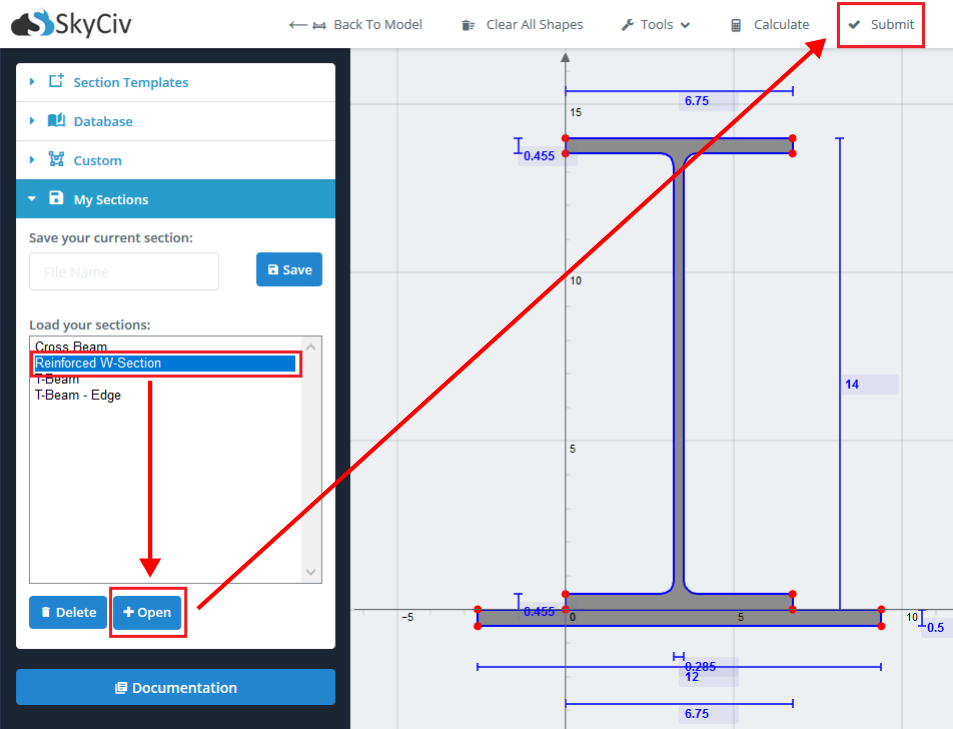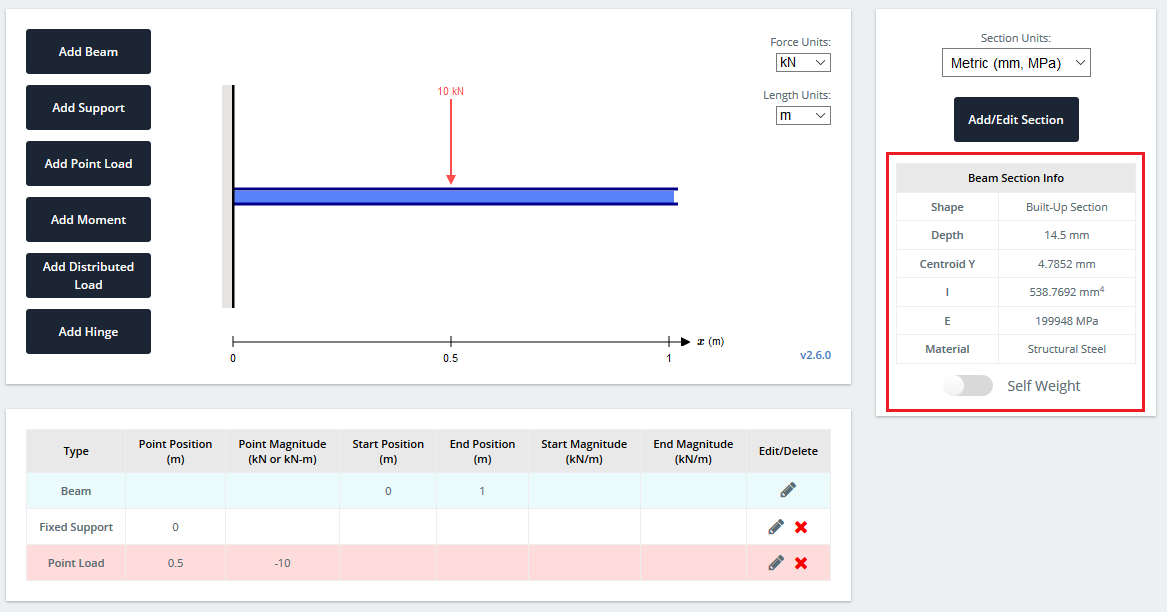SkyCiv's Section Builder kan worden gebruikt om de dwarsdoorsneden van uw leden te definiëren voor gebruik binnen onze andere programma's (Truss, Kader, Straal, of S3D).
Er zijn 2 manieren om dit te doen. Of:
- Gebruik de Section Builder geïntegreerd in de andere software, en sla/laad uw sectie op.
- Gebruik de zelfstandige Section Builder en sla uw sectie op. Dan wanneer binnen de andere software, laad uw sectie.
Zie deze link voor informatie over hoe u uw sectie kunt opslaan en laden
Het volgende voorbeeld laat zien hoe u uw sectie in Beam kunt laden die u eerder in de Section Builder heeft opgeslagen. De concepten zijn vergelijkbaar bij het laden van een sectie in Truss, Kader, of S3D.
Voorbeeld: Laad uw sectie binnen Beam
In dit voorbeeld, je hebt een sectie opgeslagen in de standalone Section Builder en je wilt deze sectie gebruiken binnen SkyCiv Beam.
Binnen SkyCiv Beam, Klik “Sectie toevoegen / bewerken”.
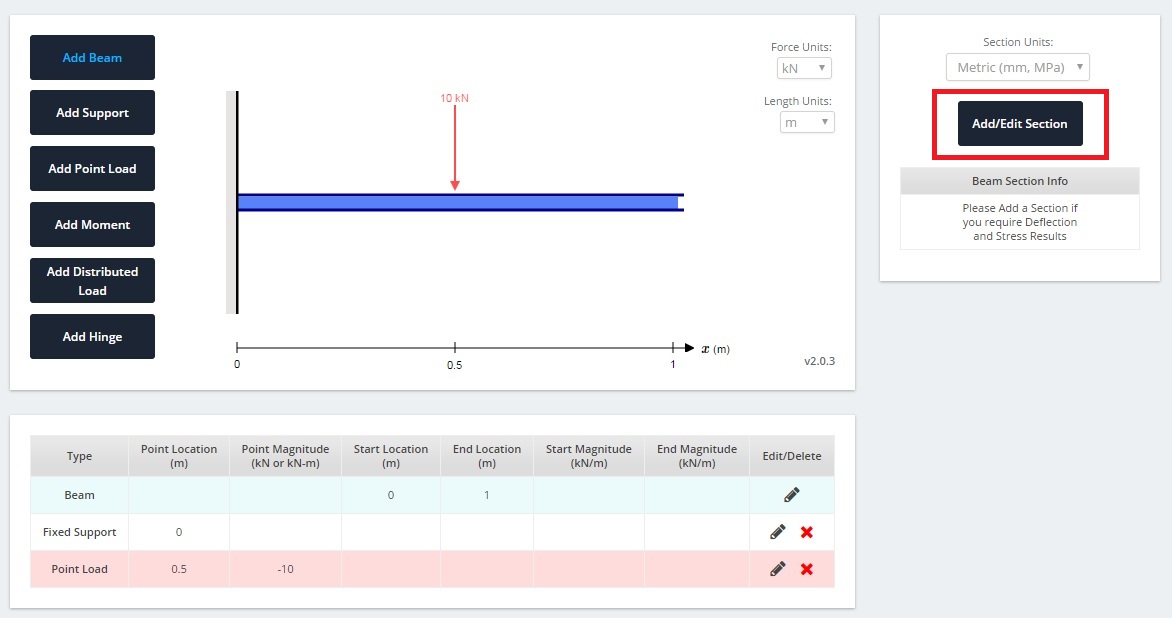
Klik op de “Gebruik Sectiebouwer” wanneer de pop-up u vraagt te kiezen hoe u uw doorsnede wilt definiëren.